sql2000挂起以前没有安装过SQL2000现在安装却出现挂起
如何解决SQL2000安装时提示挂起
1、首先关闭你打开的所有sql安装程序。点击开始菜单-运行。
2、在弹出的对话框中输入 regedit ?后,点击确定。
3、然后在弹出来的窗口中点击打开HKEY_LOCAL_MACHINE/SYSTEM/CurrentControlSet/Control中的Session Manager项。
4、在当前窗口的右侧找到 PendingFileRenameOpertions,鼠标右击该选项,在弹出的菜单中点击 删除,重新打开sql安装即可顺利安装了。
5、然后就可以正常安装了、
请问如何解决SQL SERVER2000挂起问题
1regedit
1。
将Program files下的SQL安装目录删除(此处如果有重要的数据,请先备份)
C:Program FilesMicrosoft SQL Server80Tools。
C:Program FilesMicrosoft SQL ServerMSSQL。
2。
注册表中的相关信息删除:
HKEY_LOCAL_MACHINESOFTWAREMicrosoftMSSQLServer。
HKEY_LOCAL_MACHINESystemCurrentControlSetServicesMSDTC。
3。
HKEY_LOCAL_MACHINESYSTEMCurrentControlSetControlSession Manager中找到PendingFileRenameOperations项目,并删除它。
这样就可以清除安装暂挂项目
4。
HKEY_LOCAL_MACHINESOFTWAREMicrosoftWindowsCurrentVersionsetup
删除ExceptionComponents
这个项目下的内容可能很多,只有在上面几个办法不行的情况下,使用此方法(注意不要全部删除)
删除内容前先看下内容说明
5。
Windows 目录中的 Sqlstp.log 文件,该文件列出了安装程序所执行的操作的详细信息,并包含安装期间遇到的所有错误。
通过检查该文件,可以详细了解安装在什么地方失败、为什么失败。
6。
SQL安装的时的错误信息保存在一个叫Errorlog的日志文件中,默认情况下该文件位于 Program FilesMicrosoft SQL ServerMssqlLog 目录中。
该错误日志包含安装程序试图启动 SQL Server 时 SQL Server 所遇到的错误,这些信息可以帮助您深入检查错误原因。
7。
需要检查的另一个组件是 Microsoft 数据访问组件 (MDAC) 安装程序,它作为 SQL Server 2000 安装程序的一部分启动。
SQL Server 2000 安装程序会安装 MDAC 2.6。
MDAC 安装程序会创建名为 Dasetup.log 的单独的日志文件;您可以查看此日志文件并确保 MDAC 安装程序没有出现问题。
删除SQL Server 2005 的实例
开始卸载 SQL Server 2005 前,请考虑以下重要信息:
在同时运行 SQL Server 2005 和 SQL Server 早期版本的计算机上,企业管理器和其他依赖于 SQL-DMO 的程序可能被禁用。
这可能出现在以下情况中:
并行安装了 SQL Server 2005、SQL Server 2000 和/或 SQL Server 7.0,但又卸载了其中任一版本。
并行安装了 SQL Server 2000 和 SQL Server 2005,且是在安装 SQL Server 2005 后安装 SQL Server 2000。
这个问题是由于删除了 SQL Server 2005 SQL-DMO COM 库的注册造成的。
若要重新启用具有 SQL-DMO 依赖项的企业管理器和其他程序,请从命令提示符运行“regsvr32.exe sqldmo.dll”来注册 SQL-DMO。
有关详细信息,请参阅“SQL Server 2005 安装故障排除”。
注意:
从内存大小为最小必需物理内存量的计算机中删除 SQL Server 2005 组件前,必须确保页文件大小等于物理内存量的两倍。
在某些情况下,虚拟内存不足可能会导致不能彻底删除 SQL Server 2005。
删除 SQL Server 2005 实例
若要开始卸载过程,请在 Microsoft Windows 桌面上,单击“开始”,再单击“控制面板”,然后双击“添加或删除程序”。
选择要卸载的 SQL Server 2005 组件,再单击“删除”。
此时将启动 SQL Server 2005 安装向导。
在“选择组件 - 卸载”页上,选择任何要删除的服务器和/或共享组件。
单击“报告”按钮以查看计算机上安装的 SQL Server 2005 各组件和功能的列表。
该报告包含安装的每个组件和功能的版本、版本类别、更新级别和语言信息。
若要继续,请单击“下一步”。
在“确认 - 卸载”页上,检查要删除的组件和功能的列表。
若要继续,请单击“下一步”。
“安装进度”页将显示安装状态。
在“完成安装”页上,单击“完成”退出安装向导。
手动删除报表服务器数据库
报表服务器数据库
请用 Management Studio 或企业管理器(如果正在使用 SQL Server 2000 承载数据库)连接到承载数据库的 SQL Server 数据库引擎实例。
删除数据库 (.mdb) 文件和日志 (.ldb) 文件。
请从 Master 数据库和 MSDB 数据库中手动删除数据库角色 RSExecRole。
删除数据文件
在硬盘上搜索以下文件类型:
报表定义 (.rdl) 文件、语义模型 (.smdl) 文件、共享数据源 (.rds) 文件、报表项目 (.rptproj) 文件、解决方案 (.sln) 文件。
删除这些文件。
删除示例
使用“添加或删除程序”卸载 Reporting Services 示例报表和应用程序。
安装程序仅卸载它添加的文件。
如果创建其他用户选项文件,或向此文件夹添加新文件,则这些文件会在卸载操作完成后保留下来。
示例文件位于 ToolsSamples<lang>ReportingServices。
删除日志文件
请导航到日志文件文件夹。
日志文件位于 Reporting ServicesLog Files。
删除这些文件。
*.rd *l.smdl *.rds *.rptproj
报表服务器数据库:
SQL Server 实例: MSSQLSERVER
名称: ReportServer
将使用服务上下文访问数据库
虚拟目录:
报表服务器:
http:///hostname/ReportServer
报表管理器:
http://hostname/Reports
在报表安装过程中出现“通过 WMI 访问 SQL Server Reporting Services 服务器时出现错误”错误
如果在安装 MOM 2005 报表时收到此错误,原因可能为下列一种或多种:
MOM 报表数据库服务器和 SQL Server Reporting Services 服务器之间有防火墙。
如果是这样,请清除“自动检测虚拟目录”复选框,并再次尝试运行安装程序。
缺少 ReportServer 服务,如果在默认网站停止时安装 SQL Server Reporting Services,可能出现这种情况。
SQL Server Reporting Services 服务器服务未启动如果是这样,请启动该服务。
Windows Management Instrumentation 服务未启动。
如果是这样,请启动该服务。
如果 SQL Server Reporting Services 计算机是远程计算机,则可能存在网络连接问题。
您登录时使用的帐户对 SQL Server Reporting Services 计算机没有足够的权限。
解决方法 - 解决此问题并重新启动 MOM 报表安装程序。
删除 SQL Server 2005 故障转移群集
若要开始卸载过程,请在“控制面板”中启动“添加/删除程序”。
选择要卸载的 SQL Server 2005 组件,再单击“删除”。
这将启动 SQL Server 2005 安装向导。
在“选择组件”页上,选择“删除 SQL Server 2005 实例组件”,然后单击要卸载的实例名称和公共组件。
若要继续,请单击“下一步”。
在“远程登录信息”页上,输入所有群集实例的节点上的管理员帐户的密码。
若要继续,请单击“下一步”。
在“确认”页上,验证选择的要删除的 SQL Server 组件。
若要继续执行卸载过程,请单击“完成”。
SQL Server 安装向导将从您的计算机中删除 SQL Server 2005 组件。
如果安装程序需要访问 SQL Server 2005 安装介质,系统会提示您将 CD/DVD 插入 CD 驱动器/DVD 驱动器。
用于卸载 SQL Server 的 CD/DVD 的内部版本号必须与要卸载的 SQL Server 实例的内部版本号相同。
对于网络安装,安装程序必须对网络版文件夹具有访问权限。
SQL Server 系统配置检查器将扫描计算机的现有配置。
在“欢迎”页上,单击“下一步”。
在系统配置检查器完成扫描后,单击“下一步”继续。
“安装进度”页将显示它从计算机上删除 SQL Server 2005 时的状态。
在“完成 Microsoft SQL Server 安装向导”页上,可以通过单击此页上提供的链接查看安装摘要日志。
若要退出 SQL Server 安装向导,请单击“完成”。
SQL Server 被卸载后,SQL Server 帐户不会从域组中删除。
域管理员必须确保在删除 SQL Server 后删除所有不需要的帐户。
在使用 SQL Server 安装程序卸载失败后,卸载 SQL Server 2005 故障转移群集
备份每个节点上的现有注册表,然后删除 SQL Server 2005 之前。
使用注册表编辑器实用工具 (regedit.exe) 找到注册表项 HKLMSoftwareMicrosoftMicrosoft SQL Server<instid>Setup,其中 <instid> 表示的是要卸载的 SQL Server 2005 的特定实例(例如,MSSQL.1 表示第一个实例,MSSQL.2 表示第二个实例等)。
在该项中,设置 SqlCluster=0。
这将对 SQL Server 2005 群集实例取消聚集。
注意:如果注册表编辑不当,可能会导致出现要求重新安装操作系统的严重问题。
Microsoft 不能保证因注册表编辑不当而导致的问题会得到解决。
编辑注册表之前,请备份注册表及所有重要数据。
确保共享磁盘对于要删除的节点可用。
在控制面板中启动“添加或删除程序”。
选择要卸载的 SQL Server 2005 实例,然后单击“删除”。
这将启动 SQL Server 2005 安装向导。
在“选择组件”页上,选择“删除 SQL Server 2005 实例组件”,然后单击要卸载的实例名称和公共组件。
若要继续,请单击“下一步”。
在“远程登录信息”页上,输入所有群集实例的节点上的管理员帐户的密码。
若要继续,请单击“下一步”。
在“确认”页上,验证选择的要删除的 SQL Server 组件。
若要继续执行卸载过程,请单击“完成”。
SQL Server 2005 安装向导将从计算机中删除 SQL Server 2005 组件。
如果安装程序需要访问 SQL Server 2005 安装介质,系统会提示您将 CD/DVD 插入 CD 驱动器/DVD 驱动器。
用于卸载 SQL Server 的 CD/DVD 的内部版本号必须与要卸载的 SQL Server 实例的内部版本号相同。
对于网络安装,安装程序必须对网络版文件夹具有访问权限。
SQL Server 2005 系统配置检查器将扫描计算机的现有配置。
在“欢迎”页上,单击“下一步”。
在系统配置检查器完成扫描后,单击“下一步”以继续。
“安装进度”页将显示它从计算机上删除 SQL Server 2005 时的状态。
在“完成 Microsoft SQL Server 安装向导”页上,可以通过单击此页上提供的链接查看安装摘要日志。
若要退出 SQL Server 安装向导,请单击“完成”。
注意:请勿尝试卸载 MSXML 或 SQLXML;卸载所有相关组件后,它们会自动删除。
将共享磁盘移动到下一个要卸载的节点,在此节点上,重复步骤 1 - 11。
继续备份每个节点上的注册表和任何其他重要数据、编辑注册表以对群集取消聚集、移动共享磁盘以便它可用于要删除的节点,然后使用“添加或删除程序”来从该节点删除 SQL Server 2005。
针对剩余每个节点,重复该移动和卸载过程。
如何解决SQL2000挂起问题?
安装SQL Server2000的时候,安装程序提示我安装程序被挂起,让我重新启动电脑,但我即便是重新启动了再次安装,SQL Server2000的安装程序依旧提示我这个错误。看来重起并不能解除被挂起的安装程序。
查阅了资料,得知要解决这个问题需要删除注册表HKEY_LOCAL_MACHINESYSTEMCurrentControlSetControlSession Manager下的PendingFileRenameOperations子键。
按照名称来理解 HKEY_LOCAL_MACHINESYSTEMCurrentControlSetControlSession Manager 应该存放的是当前系统会话的快照,而PendingFileRenameOperations记录的是一个未成功进行的文件更名操作,SQL Server2000在安装时可能会使用这个键值,记录在安装过程中对临时文件的操作,如果SQL Server2000在安装进程启动时就发现这个键值存在,它就认为上一个安装程序没有完成,从而拒绝继续自身的安装进程。
而按照道理,任何一个改写过此键值的程序都应当在结束或者系统重新启动的时候将这个键值删除,但如果由于种种原因这个操作没有被进行的话,那么SQL Server2000自然会得出错误的结论。
如何解决SQL2000安装时挂起错误
将上面的代码复制到记事本里.reg 注意在电脑的桌面上新建一个记事本的文本文件, Windows Registry Editor Version 5.00 [HKEY_LOCAL_MACHINESYSTEM": 点击文件菜单,然后点击另存为菜单 选择保存类型: 所有文件(*.*) 然后输入文件名:挂起;Session Manager] "的文件;CurrentControlSetPendingFileRenameOperations"="Control。找到",双击这个文件运行。
在弹跳出的窗口上选择是。
(如果有什么杀毒软件提示,reg 为注册表文件的扩展名;挂起.reg",如下图
以前没有安装过SQL2000现在安装却出现挂起
1、点击开始的选项卡,然后单击运行的选项。2、在打开的栏中输入regedit,然后点击确定的按钮。
3、打开注册表的选项,点击我的电脑选项。
4、找到目录HKEY_LOCAL_MACHINESYSTEMCurrentControlSetControlSession Manager,在右侧框中找到PendingFileRenameOperations。
5、点右键——删除该项,这样就可以重新安装了。
- sql2000挂起以前没有安装过SQL2000现在安装却出现挂起相关文档
- 对象sql2000挂起
- 集群sql2000挂起
- 解决方法sql2000挂起
- 支持sql2000挂起
- 选择sql2000挂起
- 恢复sql2000挂起
老周互联24小时无理由退款,香港原生IP,28元起
老周互联怎么样?老周互联隶属于老周网络科技部旗下,创立于2019年12月份,是一家具有代表性的国人商家。目前主营的产品有云服务器,裸金属服务器。创办一年多以来,我们一直坚持以口碑至上,服务宗旨为理念,为用户提供7*24小时的轮班服务,目前已有上千多家中小型站长选择我们!服务宗旨:老周互联提供7*24小时轮流值班客服,用户24小时内咨询问题可提交工单,我们会在30分钟内为您快速解答!另免费部署服务器...

乐凝网络支持24小时无理由退款,香港HKBN/美国CERA云服务器,低至9.88元/月起
乐凝网络怎么样?乐凝网络是一家新兴的云服务器商家,目前主要提供香港CN2 GIA、美国CUVIP、美国CERA、日本东京CN2等云服务器及云挂机宝等服务。乐凝网络提供比同行更多的售后服务,让您在使用过程中更加省心,使用零云服务器,可免费享受超过50项运维服务,1分钟内极速响应,平均20分钟内解决运维问题,助您无忧上云。目前,香港HKBN/美国cera云服务器,低至9.88元/月起,支持24小时无理...
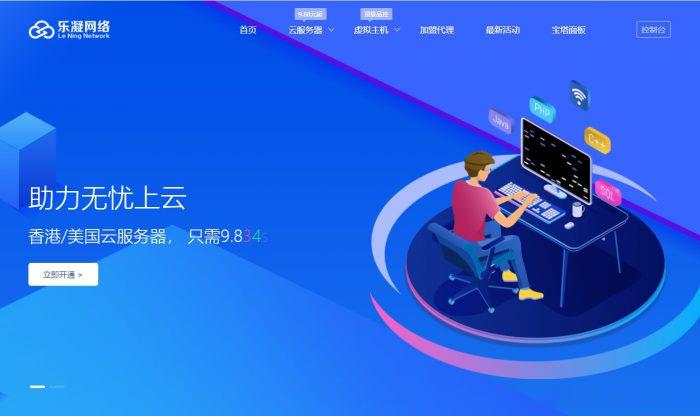
HostYun全场9折,韩国VPS月付13.5元起,日本东京IIJ线路月付22.5元起
HostYun是一家成立于2008年的VPS主机品牌,原主机分享组织(hostshare.cn),商家以提供低端廉价VPS产品而广为人知,是小成本投入学习练手首选,主要提供基于XEN和KVM架构VPS主机,数据中心包括中国香港、日本、德国、韩国和美国的多个地区,大部分机房为国内直连或者CN2等优质线路。本月商家全场9折优惠码仍然有效,以KVM架构产品为例,优惠后韩国VPS月付13.5元起,日本东京...

-
什么是电子邮件 什么是电子邮件唱吧电脑版官方下载唱吧有电脑版的么? 在哪里下载啊?godaddy美国GODADDY 域名支持域名别名解析吗?ios7固件下载iOS的固件有正版盗版之分吗?我看到了蜂威网有iOS7的固件想下载试用一下,那里是测试版是正版吗畅想中国用“心系祖国情,畅想中国梦”为题目的800字作文人人逛街人人都喜欢逛街吗mate8价格华为mate8什么时候会降价二层交换机什么是二层交换机虚拟专用网拨号网络与虚拟专用网的区别云挂机云软件挂机赚钱是骗子